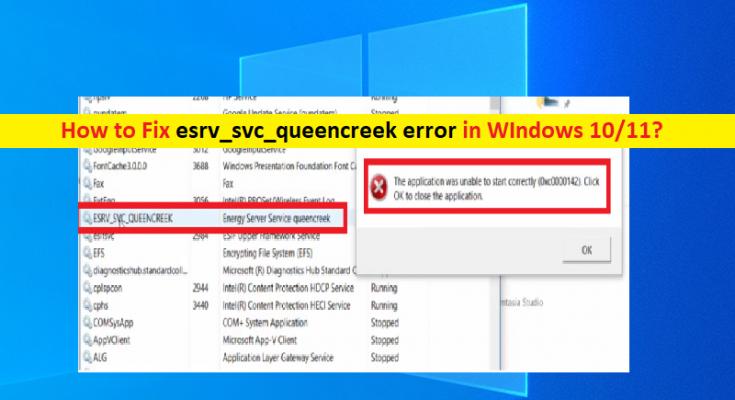Was ist „esrv_svc_queencreek-Fehler“ in Windows 10/11?
Wenn auf Ihrem Windows 10/11-Computer der Fehler „esrv_svc_queencreek“ auftritt, wenn die Komponenten, die das Ereignis generieren, nicht auf Ihrem Computer installiert sind oder die Installation abgestürzt ist, sind Sie an der richtigen Stelle für die Lösung. Hier werden Sie mit einfachen Schritten/Methoden zur Lösung des Problems geführt. Beginnen wir die Diskussion.
„esrv_svc_queencreek“: esrv_svc_queencreek oder ESRV_SVC_QUEENCREEK ist eine vollständige Form des Energy Server Service Queencreek und bezieht sich auf das Intel Driver Update Utility und den Intel Energy Checker. Dies bedeutet, dass sich der ESRV_SVC_QUEENCREEK-Fehler auf diese Dienste/Komponenten in Ihrem Windows 10/11-Computer bezieht. Mehrere Benutzer berichteten über diesen Fehler und erklärten, dass sie diesen Fehler in der Windows-Ereignisanzeige bemerken, wenn sie versuchen, sogar Protokolle zu überprüfen.
esrv_svc_queencreek-Fehler hat etwas mit Intel Driver Update Utility und Intel Energy Checker zu tun. Dieses Problem weist darauf hin, dass diese Komponenten, einschließlich Intel Driver Update Utility und Intel Energy Checker, keine Informationen über das geplante Gerät abrufen können bzw. keine Verbindung zum ACPI-Subsystem herstellen können. In einigen Fällen kann dieser esrv_svc_queencreek-Fehler jedoch mit einem BSOD-Fehler (Blue Screen of Death) verbunden sein.
Der mögliche Grund für den Fehler ist das Intel Driver Update Utility, das keine Informationen zu dem Gerät abrufen kann, das zur Verwaltung geplant ist, da die Installation beschädigt oder nicht auf dem Computer installiert ist. Sie können das Problem beheben, indem Sie das Intel Driver Update Utility im Computer aktualisieren oder ersetzen.
Ein weiterer möglicher Grund für das Problem kann der Intel Energy Checker sein, der keine Verbindung mit dem ACPI-Subsystem herstellen kann. In einem solchen Fall können Sie versuchen, das Problem zu beheben, indem Sie das Intel Driver Update Utility deinstallieren und erneut installieren oder den jeweiligen Dienst deaktivieren. Es ist möglich, das Problem mit unseren Anweisungen zu lösen. Gehen wir zur Lösung.
Wie behebt man den Fehler esrv_svc_queencreek in Windows 10/11?
Methode 1: „esrv_svc_queencreek error“ mit „PC Repair Tool“ beheben
“PC Repair Tool” ist eine einfache und schnelle Möglichkeit, BSOD-Fehler, EXE-Fehler, DLL-Fehler, Probleme mit Programmen/Anwendungen, Malware- oder Virenprobleme, Systemdateien oder Registrierungsprobleme und andere Systemprobleme mit nur wenigen Klicks zu finden und zu beheben. Sie können dieses Tool über die Schaltfläche/den Link unten erhalten.
Methode 2: Ersetzen oder aktualisieren Sie das Intel Driver Update Utility
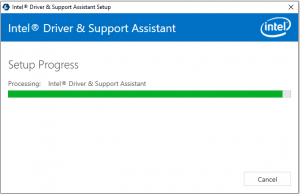
Eine mögliche Lösung zur Behebung des Fehlers besteht darin, das Intel Driver Update Utility durch Intel DSA (Intel Driver & Support Assistant) auf Ihrem Computer zu aktualisieren oder zu ersetzen.
Schritt 1: Öffnen Sie Ihren Browser und besuchen Sie die Seite „Intel Driver Download Page (Official)“ oder besuchen Sie die Seite „https://www.intel.com/content/www/us/en/support/detect.html“, laden Sie „Intel“ herunter Treiber- und Support-Assistentenanwendung (Intel DSA)’
Schritt 2: Suchen Sie nach dem Herunterladen die ausführbare Datei des Intel DSA-Tools und doppelklicken Sie darauf, klicken Sie, um den Allgemeinen Geschäftsbedingungen zuzustimmen, und befolgen Sie die Anweisungen auf dem Bildschirm, um dieses Tool auf dem Computer zu installieren
Schritt 3: Starten Sie nach der Installation das Intel DSA-Tool, wählen Sie den Browser aus, der vom DSA-Tool verwendet werden soll, und warten Sie, bis Ihr System gescannt wird. Befolgen Sie nach Abschluss des Scanvorgangs die Anweisungen auf dem Bildschirm, um Ihr System zu aktualisieren.
Schritt 4: Dieses Tool verwendet Webbrowser zum Anzeigen der erforderlichen Informationen. Starten Sie Ihren Computer neu, wenn die Treiber installiert/aktualisiert werden, und prüfen Sie, ob der Fehler in der Windows-Ereignisanzeige behoben ist.
Methode 3: Deaktivieren Sie den Dienst „esrv_svc_queencreek“
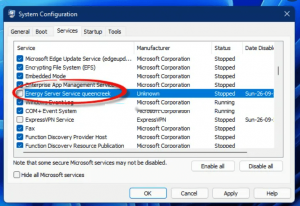
Eine andere Möglichkeit, das Problem zu beheben, besteht darin, den Dienst „esrv_svc_queencreek“ auf Ihrem Computer zu deaktivieren.
Schritt 1: Drücken Sie die Tasten „Windows + R“ auf der Tastatur, geben Sie „services.msc“ in das Fenster „Ausführen“ ein und klicken Sie auf die Schaltfläche „OK“, um das Fenster „Dienste“ zu öffnen
Schritt 2: Suchen Sie den Dienst „Energy Server Services Queencreek“ und doppelklicken Sie darauf, um seine „Eigenschaften“ zu öffnen.
Schritt 3: Wählen Sie im Fenster “Eigenschaften” auf der Registerkarte “Allgemein” die Option “Deaktiviert” aus der Dropdown-Liste “Starttyp” aus und klicken Sie im Abschnitt “Dienststatus” auf die Schaltfläche “Stopp” und klicken Sie dann auf “Übernehmen” und “OK”. um die Änderungen zu speichern
Schritt 4: Wenn Sie fertig sind, starten Sie Ihren Computer neu und prüfen Sie, ob der Fehler behoben ist.
Methode 4: Führen Sie mit einer leistungsstarken Antivirensoftware einen Systemscan auf Malware oder Viren durch
Dieser Fehler kann auch aufgrund von Malware- oder Virenangriffen im Computer auftreten. Sie können einen Systemscan auf Malware oder Viren mit einer leistungsstarken Antivirensoftware ausführen, die Ihnen helfen kann, alle Arten von Malware oder Viren auf dem Computer zu finden und zu entfernen. Sie können PC Repair Tool (Methode 1) zu diesem Zweck ausprobieren, um alle Arten von Malware zu finden und zu entfernen und auch PC-Probleme zu beheben.
Abschluss
Ich hoffe, dieser Beitrag hat Ihnen bei der Behebung des esrv_svc_queencreek-Fehlers in Windows 10/11 mit mehreren einfachen Schritten/Methoden geholfen. Sie können unsere Anweisungen dazu lesen und befolgen. Das ist alles. Bei Anregungen oder Fragen schreiben Sie bitte unten in das Kommentarfeld.